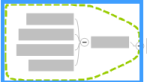Entourages 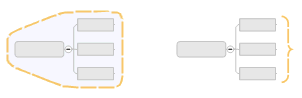
Que voulez-vous faire ?
Il existe deux types de base d'entourages :
Les entourages de regroupement permettent de mettre en évidence les relations entre les sujets et les sujets secondaires à l'aide d'un contour délimitant une zone sur une map et dont vous pouvez choisir le type de ligne et la couleur de remplissage.
Les entourages de synthèse permettent de rassembler un ensemble de sujets secondaires en un seul sujet de synthèse, puis de le développer à nouveau.
Vous pouvez créer des entourages dans d'autres entourages. La mise en forme par défaut des entourages est déterminé par les paramètres du thème. Les entourages ne sont pas affichés en mode Plan.
 Lire la remarque
Lire la remarque